2025 年在各平台上將 WEBM 轉換為 MOV 的最佳方法
在數位領域中,多功能性是至關重要的,將 WEBM 轉換為 MOV 的能力對於任何處理影片檔案的人來說都是一項寶貴技能。WEBM (WebM) 是一種適合網路傳輸的影片格式,以其壓縮檔案大小和出色的瀏覽器相容性而聞名。
另一方面,MOV (QuickTime Movie) 是一種多媒體容器格式,通常用於蘋果產品,如 QuickTime Player 和 iMovie。儘管 WEBM 在網路上表現出色,但 MOV 在編輯軟體方面提供了更廣泛的相容性。這篇部落格文章探討了在不同平臺上將 WEBM 轉換為 MOV 的最佳方法,包括 Windows、Mac 和線上工具。
第一部分:為什麼要將 WEBM 轉換為 MOV?
瞭解格式
在深入瞭解轉換方法之前,讓我們先了解 WEBM 和 MOV 格式之間的主要區別。WEBM 檔案由於其壓縮特性,通常較小,這使其成為線上影片分享和流媒體的理想選擇。然而,WEBM 可能不相容所有的編輯軟體。另一方面,由於未壓縮的影片資料,MOV 檔案通常較大,但由於其廣泛的軟體支援,提供了更大的編輯靈活性。
以下是一些將 WEBM 轉換為 MOV 的主要原因:
- 相容性: MOV 檔案在編輯軟體中具有更廣泛的相容性,尤其是那些為蘋果產品設計的軟體。如果你打算編輯你的 WEBM 影片,將其轉換為 MOV 可以確保更順暢的工作流程。
- 減少檔案大小(可選): 雖然 MOV 檔案通常比 WEBM 檔案大,但一些 MOV 轉換工具允許你在一定程度上壓縮 MOV 輸出,實現相容性和檔案大小之間的平衡。
第二部分:適用於 Windows 和 Mac 的頂級 WEBM 轉 MOV 轉換器

對於功能豐富且使用者友好的解決方案,HitPaw Univd (HitPaw Video Converter) 是在 Windows 和 Mac 上將 WEBM 轉換為 MOV 的首選。HitPaw Univd不僅僅是簡單的格式轉換,還提供了一整套的多媒體工具。
這是它受歡迎的原因:
- 使用者友好的介面: HitPaw Univd擁有簡潔直觀的介面,讓所有技術背景的使用者都能輕鬆導航並轉換他們的 WEBM 檔案為 MOV。
- 高速轉換速度: 配備先進技術,HitPaw Univd確保快速將 WEBM 轉換為 MOV,為你節省寶貴時間。
- 額外功能: HitPaw Univd提供豐富的額外功能,包括基本的影片編輯工具、批次轉換功能以及對各種影片和音檔格式的支援。
將 WEBM 轉換為 MOV 的步驟指南:
-
步驟 1. 下載並安裝: 前往 HitPaw Univd的官網,下載適用於你的 Windows 或 Mac 裝置的軟體。按照螢幕上的指示進行安裝。
-
步驟 2. 新增 WEBM 檔案: 啟動 HitPaw Univd。點選“新增檔案”按鈕,選擇你想要轉換為 MOV 的 WEBM 檔案。你也可以直接將 WEBM 檔案拖放到程式視窗中。

-
步驟 3. 選擇 MOV 作為輸出格式: 點選“輸出格式”旁邊的下拉選單,導航到“影片”標籤。從可用的影片格式列表中選擇“MOV”。

-
步驟 4. 將 WEBM 轉換為 MOV: 設定完成後,點選“轉換”按鈕。HitPaw Univd將開始轉換過程,並在螢幕上顯示進度。
-
步驟 5. 訪問轉換後的 MOV 檔案: 轉換完成後,你可以在程式設定中指定的輸出資料夾中找到新的 MOV 檔案。現在你可以使用轉換後的 MOV 檔案進行編輯、播放或任何其他用途。

觀看以下影片瞭解更多細節:
第三部分:其他 4 款免費的線上 WEBM 轉 MOV 轉換器
雖然 HitPaw Univd提供了豐富的功能、使用者友好的介面和快速的轉換速度,但也有幾款免費的線上 WEBM 轉 MOV 轉換器可供選擇。以下是四款受歡迎的選擇的簡要概述。
1. FreeConvert
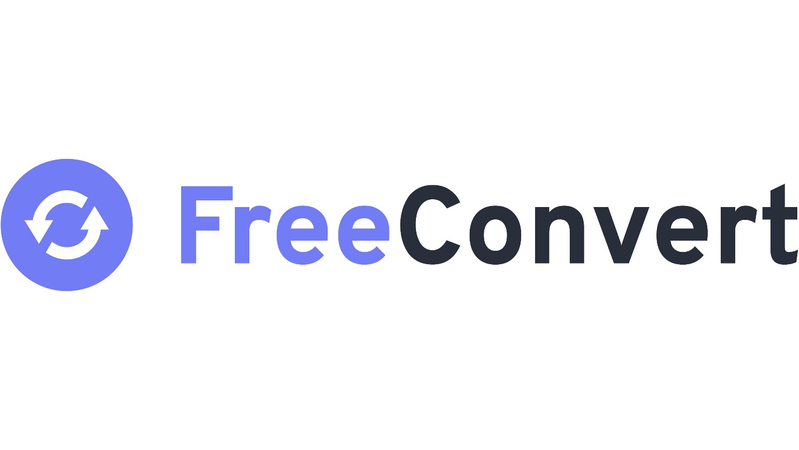
平臺: 透過網頁瀏覽器訪問的線上工具。
優點
- 使用者友好的介面,便於簡單轉換。
- 支援多種影片和音檔格式,包括 WEBM 和 MOV。
- 提供基本的檔案大小限制以進行免費轉換。
缺點
- 與專用軟體相比,對輸出設定的控制有限。
- 依賴於網路連線進行轉換。
- 免費轉換的檔案大小限制可能對較大的 WEBM 檔案有約束。
- 上傳檔案到外部平臺可能存在安全問題(選擇可信的服務)。
2. Convertio

平臺: 透過網頁瀏覽器訪問的線上工具。
優點
- 簡單的介面,便於快速轉換。
- 支援多種檔案格式,包括 WEBM 和 MOV。
- 提供一些輸出設定的自定義選項。
缺點
- 免費轉換有檔案大小和每日轉換次數的限制。
- 需要網路連線進行轉換。
- 功能有限,與專用軟體相比。
- 上傳檔案可能存在安全問題(選擇可信的服務)。
3. Webm.to
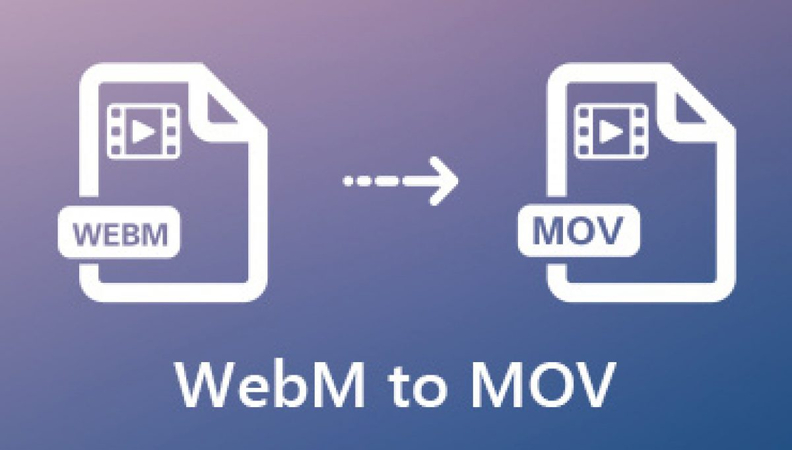
平臺: 專為 WEBM 轉換設計的線上工具。
優點
- 簡單的介面,專注於 WEBM 轉換。
- 支援將 WEBM 轉換為多種格式,包括 MOV。
- 提供基本的編輯功能,如剪輯和裁剪。
缺點
- 功能有限,與綜合轉換器相比。
- 依賴於網路連線進行轉換。
- 對高階輸出設定的控制有限。
- 上傳檔案可能存在安全問題(選擇可信的服務)。
4. Online Convert
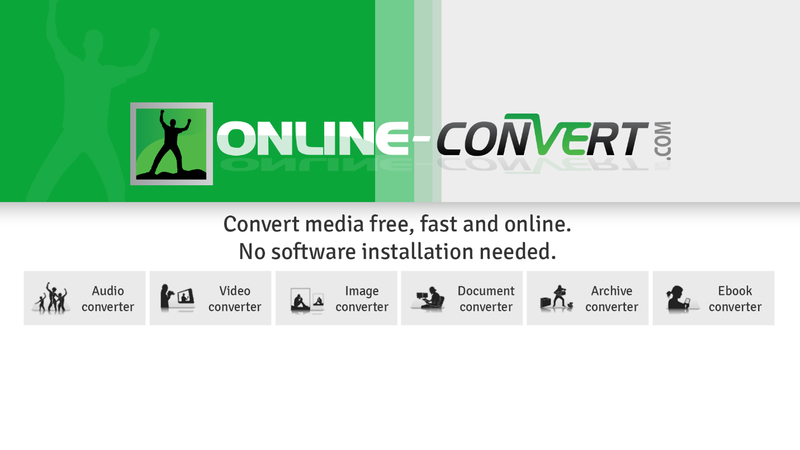
平臺: 透過網頁瀏覽器訪問的線上工具。
優點
- 使用者友好的介面,適合各種檔案轉換。
- 支援多種檔案格式,包括 WEBM 和 MOV。
- 提供一些輸出設定的自定義選項。
缺點
- 免費轉換有檔案大小和每日轉換次數的限制。
- 需要網路連線進行轉換。
- 功能有限,與專用軟體相比。
- 上傳檔案可能存在安全問題(選擇可信的服務)。
結論
隨著多種選擇的可用,選擇合適的 WEBM 轉 MOV 轉換器取決於你的具體需求和優先事項。請仔細考慮你的需求和 WEBM 檔案的大小後再選擇免費的轉換器。對於較大的檔案或頻繁的轉換,專用的軟體解決方案如HitPaw Univd可能是更好的投資,因為它具有速度、功能和離線能力。











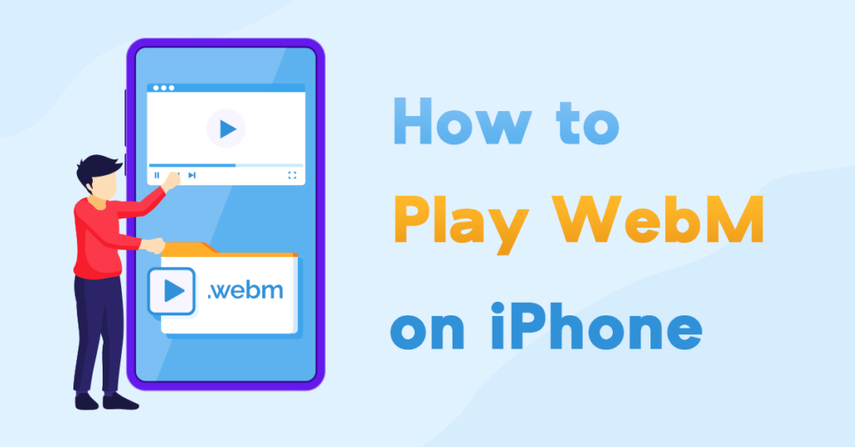
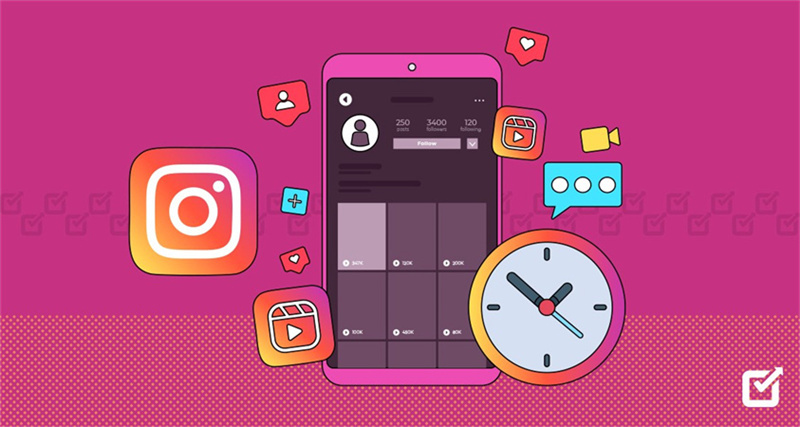


分享文章至:
選擇產品評分:
Joshua
HitPaw 特邀主編
熱衷於分享3C及各類軟體資訊,希望能夠透過撰寫文章,幫助大家瞭解更多影像處理的技巧和相關的AI資訊。
檢視所有文章留言
為HitPaw留下您的寶貴意見/點評